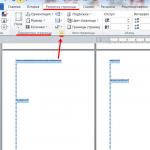Nokia充電コネクタのピン配列。 USBに関する基本情報。 マイクロUSBフィートの機能
マイクロusb充電コネクタのピン配列 -USBバスコネクタは1990年代の初め頃に登場し、その主な目的は家庭用無線機器での使用でした。 今日、マイクロusbコネクタは、消費者向けデバイスだけでなく、プロ仕様のマルチメディアデバイスでも非常に人気があります。 ただし、これらのコネクタが例外なくほとんどすべてのオーディオビデオ機器にインストールされているプラ\u200b\u200bグイン形式であるという事実から、その「日常」の起源がはっきりとわかります。
最初のコネクタは、通常、ソケットが小型のポータブルデバイスに取り付けられていましたが、サイズが大きい点で最新のコネクタとは異なりました。 時間の経過とともに、USBコネクタの寸法は、MINI-USB、MICRO-USB、およびUSBだけなど、さまざまなバリエーションでコンパクトな形になりました。 これらのタイプの接続デバイスは、その主な機能目的を実行することを可能にしました。 同時に、それらは以前に作成されたアナログとはサイズと使いやすさが大幅に異なっていました。
充電用のマイクロUSBコネクタのデバイスとピン配列
マイクロUSB接続デバイスも5つのコンタクトパッドで構成され、各パッドには絶縁された取り付けワイヤーがあります。 コネクタの嵌合部分に接続したときのコネクタの正確な向きのために、上部シールド部分に特別な面取りが行われます。 コネクタパッドには1から5までの番号が付けられており、右から左に読み取られます。 わかりやすくするために、これを下の図に示します。 マイクロusbコネクタを配線するためのスキーム、および相互に分離された接点の目的を表に示します。
ワイヤーカラーによるマイクロUSBのピン配列
シールドはワイヤーとしても機能しますが、別のコンタクトパッドにはんだ付けされていません。
マイクロusbコネクタなどの最新の接続デバイスは、かなり優れたパフォーマンスと比較的低価格です。 したがって、このタイプのさまざまな接続ワイヤが多数取引されていることを考えると、このような補助装置の修理は非常にまれです。 ただし、欠陥のあるコネクタソケットを交換する必要がある場合でも、マイクロusbコネクタのピン配列はそれほど問題にはなりません。 建設的によくできたマイクロUSBコネクタは、その小型の寸法にもかかわらず、設置時に重大な間違いを犯すことはありません。
送信済み:
ビクターパンコフは、さまざまなガジェットを正しく充電するためのUSBコネクタのピン配置機能を詳細に説明する記事への興味深いリンクを送信しました。結局のところ、ガジェットがドライブやコンピュータの単純なUSBポートからの充電を拒否したり、希望どおりに動作しなかったりすることは周知の事実です。
最新のガジェット(携帯電話、スマートフォン、プレーヤー、電気書籍、タブレットなど)のほとんどは、USBミニ/マイクロソケットを介した充電をサポートしています。 いくつかの接続オプションがあります。
デバイスは、標準のデータケーブルを介してPCから充電できます。 通常、これはUSB_AM-USB_BM_mini /マイクロケーブルです。 デバイスの充電に0.5Aを超える電流が必要な場合(これはUSB 2.0で可能な最大値です)、充電時間は非常に長く、最大で無限大になる可能性があります。 USB 3.0ポート(このような青いポート)はすでに0.9 Aを出力しますが、これでは十分ではないように思われるかもしれません。
同じデータケーブルを使用して、コンピューターと同じように、4ピンUSB-AFソケットを備えたネイティブ充電器(メインまたは車)からデバイスを充電できます。 もちろん、これはもはや実際のUSBポートではありません。 充電器ソケットは、4ピンソケットのピン1と4の間で約5Vしか出力しません(プラスピン#1で、マイナスピン#4)。 さて、あらゆる種類のジャンパーと抵抗器をソケットの異なる接点の間に取り付けることができます。 何のために? この魔術については、以下で説明します。
ガジェットは、5ボルトを提供するサードパーティまたは自家製の充電器に接続できます。 そして、これが楽しみの始まりです...
他の人のUSB充電器から充電しようとすると、充電器が適切ではないという口実でガジェットが充電を拒否する場合があります。 重要なのは、多くの電話/スマートフォンがData +とData-の配線がどのように切断されているかを「見る」ことであり、ガジェットが何かを気に入らない場合、このメモリは拒否されます。
ノキア、フィリップス、LG、サムスン、HTC 他の多くの電話は、Data +およびData-接点(2番目と3番目)が短絡している場合にのみ充電器を認識します。 充電器のUSB_AFソケットでそれらを短絡し、標準のデータケーブルを介して簡単に電話を充電できます。

充電器に(出力ジャックではなく)出力コードがすでにあり、ミニ/マイクロUSBプラグをはんだ付けする必要がある場合は、ミニ/マイクロUSB自体に2つおよび3つの接点を接続することを忘れないでください。 この場合、プラスを1つの接点に、マイナスを5番目(最後)にはんだ付けします。

持ってる IPhones一般に、充電器ソケットの転流にはいくつかの潜在的な要件があります。データ+(2)およびデータ-(3)接点は、49.9kΩ抵抗を介してGND(4)接点に接続し、75kΩ抵抗を介して+ 5V接点に接続する必要があります。

モトローラUSB micro-BMプラグの4〜5接点間に200kOhmの抵抗が「必要」です。 抵抗がないと、デバイスは完全に勝利するまで充電されません。

有料 サムスンのギャラクシー USB micro-BMプラグでは、200kΩの抵抗をピン4と5の間に、ジャンパーをピン2と3の間に取り付ける必要があります。

より完全で「人道的な」タブレットチャージについて サムスンギャラクシータブ 別の回路をお勧めします:2つの抵抗:+5とジャンパーD-D +の間で33kΩ。 GNDとD-D +ジャンパーの間で10kΩ。

装置 E-ten (「ラクーン」)はこれらの接点の状態には関心がなく、単純な充電器でもサポートします。 しかし、彼には充電ケーブルに関する興味深い要件があります。「ラクーン」は、接点4と5がミニUSBプラグで短絡されている場合にのみ充電されます。

はんだアイロンをいじりたくない場合は、USB-OTGケーブルを購入できます。ミニUSBプラグでは、ピン4と5はすでに閉じています。 ただし、アダプターUSB AM-AM、つまり「お父さん」-「お父さん」が必要です。

ユニバーサルと称するGinzzuGR-4415Uカーチャージャーとそのアナログには、「HTC / Samsung」と「Apple」または「iPhone」の2つの出力ソケットが装備されています。 これらのソケットのピン配列を以下に示します。

Garmin Navigatorには、電源または充電用の専用データケーブルが必要です。 データケーブルを介してナビゲーターに電力を供給するために、ミニUSBプラグの4つと5つの接点を短絡する必要があります。 充電するには、18kΩの抵抗を介して4つと5つの接点を接続する必要があります。

したがって、通常の充電器を電話用のUSB充電器に変換する場合は、次のようにします。
デバイスが約5ボルトのDCを出力することを確認してください
この充電器が少なくとも500mAの電流を供給できるかどうかを調べます
必要に応じて、USB-AFジャックまたはUSB-ミニ/マイクロプラグへの接続を変更します
USB(ユニバーサルシリアルバス)すべての種類のUSB2.0コネクタを次の図に示します。 写真はクリック可能です。
混乱を避けるために:すべての表で、特に指定がない限り、コネクタのビューは外部の作業側から(取り付け側からではなく)示されています。 コネクタの絶縁部分は薄い灰色で、金属部分は濃い灰色で、コネクタの空洞は白でマークされています。
まあ、そして単純化された、いわば、実用的なスキーム:


このコネクタまたはそのコネクタの名前には、文字インデックスが付いています。
コネクタタイプ:
- A-アクティブな電源装置(コンピューター、ホスト)
- B-パッシブな接続デバイス(プリンター、スキャナー)
コネクタの「性別」:
- M(男性)-プラグ、「男性」
- F(女性)-ソケット、「母」
コネクタサイズ:
例:パッシブデバイス(B)に接続するためのUSBマイクロBMプラグ(M)。 マイクロサイズ。
USBコネクタのピン配列(ソケットとプラグ)
USBケーブルの配線の目的は次のとおりです。
- 赤のVBUS(+ 5V、Vcc-電圧コレクターコレクター)GNDに対して+5ボルトDC。 最大電流-500mA
- ホワイトD-(-データ)
- 緑D +(+データ)
- 黒GND-共通線、「アース」、「マイナス」、0ボルト
ミニコネクタとマイクロコネクタには5つのピンが含まれています。
- 赤いVBUS
- ホワイトD-
- 緑D +
- ID-コネクタ「B」では使用されません。 コネクタの「A」は「OTG」機能をサポートするためにGNDに短絡されています
- 黒GND
とりわけ、ケーブルには(常にではありませんが)裸のシールドワイヤー(ケース、スクリーン、ブレード)が含まれています。 このワイヤーには番号が割り当てられていません。
良いニュース
インターネットでは、リバーシブルのマイクロUSBプラグが発表されています。これは、USB 3.1 Type-Cと同様に、ジャックに接続したときに±180°の明確な向きを必要としません。

マウスとキーボードコードのピン配列
一部のマウスとキーボードでは、ケーブルの色が異なる場合があります。 カスタムカラーに関する詳細記事:「マウスおよびキーボードコードのUSBカスタムカラー」
マウスとキーボードをPS / 2ポートに接続する方法についてもお読みください
USBのはんだを外す方法は?
さて、通常のUSBでは、すべてが簡単です。コネクタの前面の画像をミラー画像で撮影し、はんだ付けします。
 取り付け側からのUSBミニプラグとUSBマイクロプラグのピン配列を下の図に示します。 単純なデータケーブル(PCと携帯電話/スマートフォン/タブレットを接続するため)をはんだ付けする場合は、4番目の接点を使用しないでください。 OTGケーブル(フラッシュドライブなどをスマートフォンに接続するため)をはんだ付けする場合は、4番目のピンを5番目のピンに接続します。
取り付け側からのUSBミニプラグとUSBマイクロプラグのピン配列を下の図に示します。 単純なデータケーブル(PCと携帯電話/スマートフォン/タブレットを接続するため)をはんだ付けする場合は、4番目の接点を使用しないでください。 OTGケーブル(フラッシュドライブなどをスマートフォンに接続するため)をはんだ付けする場合は、4番目のピンを5番目のピンに接続します。

ミニおよびマイクロコネクタには5つのピンが含まれています。 4番目の接点は、タイプ「B」コネクタでは使用されません。 タイプ「A」のコネクタでは、4番目の接点がGNDで閉じられます。 そして、GND接点自体が5位になりました。
そして、これが画面付きのUSBケーブルの完全な図です。

関連資料:
トピック「USB」に関するすべての資料トピック「充電器」に関するすべての資料トピック「コンピューター」に関するすべての資料
タグ:USB、ケーブル、コンピューター、モバイル、コネクター、ピン配列(はんだ付け解除)
rones.su
USBポートのピン配列、マイクロUSBの配線、充電用のミニコネクタ
現在、すべてのモバイルデバイスとデスクトップ電化製品にはデータポートがあります。 最新のガジェットは、USBまたはマイクロUSBを介して情報を交換できるだけでなく、バ\u200b\u200bッテリーを充電することもできます。 接点の適切なピン配置を実行するには、最初にワイヤの配線の図と色を調べる必要があります。
USBケーブルのワイヤーの色
USB2.0のコネクタ図
この図では、特定の点で互いに異なるいくつかのコネクタを確認できます。 たとえば、アクティブ(電源)デバイスは文字Aで示され、パッシブ(接続)デバイスは文字Bで示されます。コンピューターとホストはアクティブであり、プリンター、スキャナー、その他のデバイスはパッシブです。 また、コネクタを性別で分けるのが通例です。M(男性)または「男性」はプラグで、F(女性)または「母」はコネクタソケットです。 サイズには、ミニ、マイクロ、マークなしのフォーマットがあります。 たとえば、「USB micro-VM」という名称が表示されている場合は、プラグがマイクロフォーマットでパッシブデバイスに接続するように設計されていることを意味します。
ソケットとプラグを特定するには、USBケーブルの配線の目的を知る必要があります。
- 赤いVBUS(「プラス」)は、GNDに対して5ボルトの定電圧です。 そのための電流の最小値は500mAです。
- 白いワイヤーをマイナス(D-)に接続します。
- 緑のワイヤーはプラス(D +)に接続されています。
- ワイヤーの黒色は、ワイヤーの電圧が0ボルトであることを意味し、負の電荷を帯びており、接地に使用されます。
ミニフォーマットとマイクロフォーマットでは、コネクタには5つのピンが含まれます。赤、黒、白、緑のワイヤとID(タイプAコネクタではGNDに短絡され、コネクタBではまったく使用されません)。
USBケーブルにむき出しのシールド線が見られる場合があります。 このワイヤーには番号がありません。
作業でテーブルを使用する場合は、外側(作業)側からコネクタが表示されます。 コネクタの絶縁部分はライトグレー、金属部分はダークグレー、キャビティは白です。
正しいUSB配線を実行するには、コネクタの前面のイメージをミラーリングする必要があります。
ミニおよびマイクロUSBコネクタには5つのピンがあります。 したがって、タイプBコネクタの4番目の接点を操作に使用する必要はありません。 タイプAコネクタのこの接点はGNDで閉じられ、5番目はGND自体に使用されます。

トリッキーな操作ではないため、さまざまな形式のUSBポートのピン配置を個別に作成できます。
USB配線バージョン3.0は、4つの色付きの配線と追加のアースを備えています。 このため、USB3.0ケーブルは弟よりも著しく太くなっています。

USBデバイスを相互に接続し、デバイスプラグを配線するための図:

volt-index.ru
ピン配列USBコネクタ:ノーマル、ミニ、マイクロ
コンピュータ技術、スマートフォン、ガジェットの時代では、USBコネクタが何であるかを知らないような人を見つけることは困難です。 また、ほとんどの人がミニUSBコネクタやマイクロUSBコネクタなどの単語を理解しています。 結局のところ、私たちはそのようなものをほぼ毎日使用していますが、それは当然のことです。 同様のコネクタは、充電器とすべてのコンピュータ周辺機器にあります。
しかし、配線がベースで離れており、どの色とどの接点がはんだ付けされているかを理解する方法さえない場合はどうなりますか? ここで知識を適用する必要があります。それでは、それを理解してみましょう。
このようなプラグのピン配列、つまりUSBケーブルのピン配列は、本質的に、それほど複雑なものは何もありません。 順序と色がわかれば、はんだ鉄を持っている人なら誰でもこの仕事をすることができます。
ただし、最初にUSBプラグとは何かを理解する必要があります。
 USBプラグの種類
USBプラグの種類 USBコネクタとは何ですか?
中核となるのは、USB電源から複雑な情報データの転送まで、さまざまな可能性を備えたコネクタです。 同様のケーブルが、以前にコンピューターに接続するために使用されていたオプション(PS / 2ポートなど)に取って代わりました。 今日では、マウス、フラッシュドライブ、プリンター、カメラまたはモデム、ジョイスティック、キーボードなど、パーソナルコンピューターに接続されているすべてのデバイスに使用されています。USBケーブルは真にユニバーサルになっています。
このようなコネクタには、次の3つのタイプがあります。
- 1.1-その目的-情報を転送する機能が1秒あたりわずか1.5メガビットである古いすでに周辺機器。 もちろん、メーカーによるわずかな変更の後、伝送速度は12 Mbit / sに上昇しましたが、より高速なオプションでは、それでも競合に耐えることができませんでした。 もちろん、Appleがすでに400Mbpsをサポートするコネクタを持っていたとき。 現在、そのようなタイプも存在しますが、より高速なUSBケーブル、ミニUSB、そして一般にUSBの速度は、はるか昔の人間の生活の中で特別な場所を占めていたため、それらはほとんどありません。 誰もがどこかで急いでいて、生きて急いでいると、ほとんど眠らない人がいるので、情報のダウンロードが速いほど、コネクタの方がいいですね。
- 2.0。 前世紀の終わりに、そのようなコネクタの第2世代がリリースされました。 ここでメーカーはすでに試しました-伝送速度はほぼ500Mbit / sに成長しました。 また、主にデジタルビデオカメラなどの洗練されたガジェットを対象としていました。
- 3.0は本当にハイテクノロジーです。 5 Gb / sの最大データ転送速度により、このUSBコネクタの需要が確保され、第1バージョンと第2バージョンが実質的にゼロになりました。 3番目のシリーズでは、ワイヤーの数が4本から9本に増えました。 ただし、コネクタ自体は変更されていないため、第1シリーズと第2シリーズのタイプを引き続き使用できます。
ピン配列の指定
ピン配置図を考慮すると、そこにあるすべての指定を理解する必要があります。 通常示される:
USBピン配置オプション
- コネクタタイプ-アクティブ(A)とパッシブ(B)のどちらでもかまいません。 パッシブ接続は、プリンター、スキャナーなどの間の接続です。 一般に、情報を受信するためにのみ機能するコネクタ。 アクティブを介して、データの送受信が可能です。
- コネクタの形状は、メス(F)はメス、オス(M)はオスです。
- コネクタのサイズは、レギュラー、ミニ、マイクロです。
たとえば、USB AM、つまりアクティブなUSBプラグです。
ワイヤーは、次のように色別に配置する必要があります(左から右へ)。
- 赤い線-正の定電圧5V。 最大電流は500ミリアンペアです。
- 白い線-データ-
- 緑のワイヤー-データ+
- 黒線-この線は一般的で、「アース」、「マイナス」です。 緊張はありません。
ただし、ミニコネクタとマイクロコネクタには、次の配置の5本のワイヤが含まれています。
- 赤、白、緑のワイヤーは、最初のオプションと同様に配置されています。
- ID-Bコネクタのこのワイヤは無料です。 「A」では、黒いワイヤーに短絡する必要があります。
場合によっては、絶縁のない別のワイヤがコネクタに存在することがあります。これは、ケースにはんだ付けされた、いわゆる「マス」です。
提示された図によると、外側がここに表示されます。 プラグを自分ではんだ付けするには、写真の鏡像を撮る必要があります。おそらくお気づきかもしれませんが、microUSBのピン配列は従来のUSBコネクタよりも複雑ではありません。
ちなみに、ケーブルの傷んだ部分を携帯電話の充電だけに使うとしたら、ワイヤーの色を見て、黒と赤だけをはんだ付けする方が便利です。 このコネクタは電話には十分です、それはそれを充電します。 残りのワイヤーをどうするか? あなたは彼らと何もする必要はありません。
domelectrik.ru
USBコネクタの配線。 配線図:
USBコネクタの配線は1994年から開発されており、開発チームはITテクノロジー分野の大手企業(Microsoft、Apple、Intelなど)のエンジニアで構成されていました。 調査を実施する過程で、ほとんどのデバイスに使用できるユニバーサルポートを見つけるという1つのタスクが追求されました。
このように、ユーザーにはUSBコネクタが提供され、さまざまな開発者によってほぼ即座にサポートされ、パーソナルコンピュータからモバイルガジェットまで、さまざまなデバイスで積極的に使用されるようになりました。 しかし、そのようなコネクタを備えたケーブルはどこでも使用できず、それ自体が異なっていたため、適切なアダプタを作成するためにミニUSBコネクタの配線が必要なものもありました。
同時に、この手順を正しく実行する方法を知っている人はほとんどいません。
知っておくべき概念

USBコネクタの配線は、基本的な概念を学ぶことから始まります。
- VCCは、電源の正の電位接点です。 最新のUSBケーブルの場合、この接点のインジケータは+5ボルトですが、無線電気回路では、この省略形はPNPおよびNPNトランジスタの供給電圧に完全に対応していることに注意してください。
- GND-電源の負電位の接点。 さまざまなモデルのマザーボードを含む最新の機器では、このデバイスは、静電気や外部の電磁干渉源から効果的に保護するために、ケースで接続されています。
- D--情報がブロードキャストされる相対的な可能性がゼロの情報連絡先。
- D +-論理ユニットとの情報連絡。 この連絡先は、ホストからデバイスに、またはその逆に情報をブロードキャストするために使用されます。 物理レベルでは、このプロセスは正の電荷を持つ長方形のパルスの送信ですが、パルスの振幅とデューティサイクルは異なります。
- 男性-このコネクタのプラグ。これは、マウスやその他のデバイス用のUSBコネクタのはんだを外す現代のユーザーの間では「男性」と呼ばれることがよくあります。
- 女性-プラグが挿入されるジャック。 ユーザーは「ママ」と呼ばれます。
- RX-情報受信。
- TX-情報転送。
USB-OTG
OTGは、コンピューターを必要とせずにUSBケーブルを介して2つの周辺機器を接続する方法です。 また、このようなマイクロUSBコネクタのピン配列は、専門家の間ではUSBホストと呼ばれることがよくあります。 言い換えれば、フラッシュドライブまたはある種のハードドライブは、本格的なパーソナルコンピュータと同じように、タブレットまたは携帯電話に直接接続することができます。

さらに、マウスまたはキーボードは、それらを使用する機能をサポートしている場合、ガジェットに接続できます。 多くの場合、カメラやその他のガジェットはこの方法でプリンターに接続されます。
どのような制限がありますか?
micro-USBコネクタのこのようなピン配置には次のような制限があります。

たとえば、USBフラッシュドライブを電話に接続する場合、アダプター「USB_AF-USB_AM_micro」が最もよく使用されます。 この場合、プラグを携帯電話に接続した状態で、USBスティックをコネクタに挿入します。
ケーブル機能

OTG形式のUSBコネクタのピン配列を区別する主な機能は、プラグのピン4をピン5で閉じる必要があることです。標準のデータケーブルでは、このピンには何もはんだ付けされていませんが、このプラグはUSB-BMと呼ばれます。 マイクロ。 このため、4番目の接点に到達し、ジャンパを使用してGNDワイヤに接続する必要があります。 この手順の後、プラグの名前はUSB-AMmicroに変更されます。 プラグ内のこれらの接点間にジャンパーが存在することで、デバイスは、ある種の周辺デバイスが接続されることを判別できます。 デバイスがこのジャンパーを認識しない場合、デバイスはパッシブデバイスとして機能し、デバイスに接続されているフラッシュドライブは完全に無視されます。
デバイスはどのように識別されますか?

多くの人々は、OTGモードで接続すると、両方のデバイスがどちらがホストになり、誰が従属するかを完全に自動的に決定すると信じています。 実際には、この場合、4〜5接点のジャンパーを備えたプラグがどのデバイスに接続され、そのうちの1つがホストになるため、この場合、誰が正確にマスターになるかはユーザーのみが決定します。
どうやるか?
半透明の断熱材を通して、あなたはいくつかの色のついたワイヤーを見ることができます。 黒い線の近くの絶縁体を溶かしてから、ジャンパーの一端をGNDピンにはんだ付けする必要があります。 反対側には、白いワイヤーと未使用の接点があります。 この場合、未使用の接点の近くの絶縁体を溶かしてから、ジャンパーのもう一方の端をそれにはんだ付けする必要があります。
マイクロUSBコネクタの配線図がはるかに単純であることは注目に値します。
ジャンパーを装備したオープンプラグは絶縁する必要があり、専用の熱収縮チューブが使用されます。 その後、延長コードから「母」を取り出し、プラグカラーのカラーにはんだ付けするだけです。 ケーブルがシールドされている場合は、特にシールドを接続する必要があります。
充電できますか?
周辺機器がOTGを介してデバイスに接続されている場合、この場合はデバイスに電力を供給する必要があります。これにより、デバイスに組み込まれているバッテリーからデバイスの全体的な動作時間を大幅に短縮できます。 この点で、多くの人が外部ソースを介してそのようなデバイスを再充電することが可能かどうか疑問に思っています。 これは可能ですが、これには、デバイスの特別なモードのサポートと、充電用のUSBコネクタの個別のピン配列が必要です。

実際、充電モードは最新のガジェット開発者によって提供されることがほとんどですが、誰もがそのような手順を許可しているわけではありません。 同時に、この充電モードに切り替えるには、USBコネクタの別の配線図を使用する必要があることに注意してください。この図では、別の抵抗を介して接点が閉じられています。
USBインターフェースは、約20年前、正確には1997年の春に広く使用され始めました。 ユニバーサルシリアルバスは、パーソナルコンピュータの多くのマザーボードのハードウェアに実装されていました。 現時点では、このタイプの周辺機器をPCに接続することが標準であり、データ交換の速度を大幅に向上させるバージョンがリリースされ、新しいタイプのコネクタが登場しています。 仕様、ピン配置、その他のUSB機能を理解してみましょう。
ユニバーサルシリアルバスの利点は何ですか?
この接続方法の導入により、次のことが可能になりました。
- キーボードから外部ディスクドライブまで、さまざまな周辺機器をPCにすばやく接続します。
- 周辺機器の接続と構成を簡素化する「プラグアンドプレイ」テクノロジーを完全に使用します。
- コンピューティングシステムの機能にプラスの影響を与えた、多くの古いインターフェイスの拒否。
- このバスは、データ送信だけでなく、接続されたデバイスの電源供給も可能にし、新旧世代の負荷電流制限は0.5および0.9Aです。 これにより、USBを使用して電話を充電したり、さまざまなガジェット(ミニファン、ライトなど)を接続したりできるようになりました。
- RJ-45 USBネットワークカード、システムに出入りするための電子キーなどのモバイルコントローラを製造することが可能になりました
USBコネクタの種類-主な違いと機能
このタイプの接続には3つの仕様(バージョン)があり、互いに部分的に互換性があります。
- 普及した最初のバージョン-v1。これは、データ転送プロトコルの重大なエラーのためにプロトタイプフェーズを実質的に離れなかった以前のバージョン(1.0)の改良された変更です。 この仕様には、次の特徴があります。
- 高速および低速でのデュアルモードデータ転送(それぞれ12.0および1.50 Mbps)。
- 100を超える異なるデバイス(ハブを含む)を接続する機能。
- 最大コード長は、高交換レートと低交換レートでそれぞれ3.0mと5.0mです。
- 定格バス電圧は5.0V、接続機器の許容負荷電流は0.5Aです。
現在、この規格は帯域幅が狭いため、実際には使用されていません。
- 現在支配的な2番目の仕様..この規格は以前の変更と完全に互換性があります。 特徴的な機能は、高速データ交換プロトコル(最大480.0 Mbit /秒)の存在です。
ジュニアバージョンとの完全なハードウェア互換性により、この規格の周辺機器は以前の変更に接続できます。 ただし、これによりスループットが最大35〜40倍、場合によってはさらに低下します。
これらのバージョンには完全な互換性があるため、ケーブルとコネクタは同じです。
仕様に示されている帯域幅にもかかわらず、第2世代の実際のデータ交換レートはわずかに低いことに注意してください(毎秒約30〜35MB)。 これは、プロトコル実装の特殊性によるものであり、データパケット間の遅延につながります。 最新のドライブの読み取り速度は、2番目の変更の帯域幅の4倍であるため、つまり、現在の要件を満たしていませんでした。
- 第3世代のユニバーサルバスは、帯域幅不足の問題を解決するために特別に設計されました。 仕様によると、この変更により、5.0 Gbpsの速度で情報を交換できます。これは、最新のドライブの読み取り速度のほぼ3倍です。 この仕様に属するものの識別を容易にするために、最新の変更のプラグとソケットを青色でマークするのが通例です。

第3世代のもう1つの機能は、定格電流が0.9 Aに増加することです。これにより、多数のデバイスに電力を供給し、それらに個別の電源を供給する必要がなくなります。
以前のバージョンとの互換性については、部分的に実装されています。詳細については、以下で説明します。
分類とピン配置
コネクタは通常、タイプによって分類されますが、2つしかありません。

このようなconvectorは、以前の変更間でのみ互換性があることに注意してください。

さらに、このインターフェイスのポート用の延長コードがあります。 それらの一方の端にはタイプAのプラグがあり、もう一方の端にはそのためのソケットがあります。つまり、実際には「ママ」-「パパ」接続です。 このようなコードは、たとえば、テーブルの下に置かずにUSBフラッシュドライブをシステムユニットに接続する場合に非常に便利です。

次に、上記の各タイプの接点がどのように配線されているかを見てみましょう。
usb 2.0コネクタのピン配列(タイプAおよびB)
以前のバージョン1.1と2.0のプラグとソケットは物理的に異ならないため、後者の配線を示します。
 図6.タイプAコネクタのプラグとソケットの配線
図6.タイプAコネクタのプラグとソケットの配線 指定:
- 巣。
- B-プラグ。
- 1-電源+ 5.0V。
- 2本と3本の信号線。
- 4-質量。
この図では、接点の色はワイヤの色で示され、受け入れられている仕様に対応しています。
それでは、クラシックソケットBの配線を見てみましょう。

指定:
- Aは、周辺機器のソケットに接続するプラグです。
- Bは周辺機器のソケットです。
- 1-電源接点(+ 5V)。
- 2および3-信号接点。
- 4-ワイヤーコンタクト「マス」。
接点の色は、コード内のワイヤの許容される色に対応しています。
USB 3.0ピン配列(タイプAおよびB)
第3世代では、周辺機器はそれぞれ10本(編組シールドがない場合は9本)のワイヤーで接続され、接点の数も増えます。 しかし、それらは以前の世代のデバイスを接続することが可能であるような方法で配置されています。 つまり、+ 5.0 Vピン、GND、D +、およびD-は、前のバージョンと同じ位置にあります。 タイプAソケットの配線を下図に示します。
 図8.USB3.0のタイプAコネクタのピン配列
図8.USB3.0のタイプAコネクタのピン配列 指定:
- プラグ。
- B-ネスト。
- 1、2、3、4-コネクタはバージョン2.0のプラグのピン配列に完全に対応し(図6のBを参照)、ワイヤの色も一致します。
- SUPER_SPEEDデータ伝送ワイヤ用の5(SS_TX-)および6(SS_TX +)コネクタ。
- 7-信号線用のアース(GND)。
- SUPER_SPEEDプロトコルを使用してデータを受信するための8(SS_RX-)および9(SS_RX +)コネクタ。
図の色は、この規格で一般的に受け入れられている色に対応しています。
すでに述べたように、以前のプラグをこのポートのソケットにそれぞれ挿入すると、スループットが低下します。 第3世代のユニバーサルバスプラグについては、初期リリースのソケットに取り付けることはできません。
次に、タイプBソケットのピン配列を見てみましょう。前のタイプとは異なり、このソケットは以前のバージョンのプラグと互換性がありません。

伝説:
AとBはそれぞれプラグとソケットです。
連絡先のデジタル署名は、図8の説明に対応しています。
色は、コード内のワイヤーのカラーマーキングに可能な限り近いものです。
マイクロusbコネクタのピン配列
まず、この仕様の配線を示します。

写真からわかるように、これは5ピン接続であり、プラグ(A)とソケット(B)の両方に4つのピンが含まれています。 それらの目的とデジタルおよび色の指定は、上記で与えられた承認された標準に対応しています。
バージョン3.0のマイクロUSBコネクタの説明。
この接続には、10ピンコネクタが使用されます。 実際、それぞれ5ピンの2つの部分で構成されており、そのうちの1つは以前のバージョンのインターフェイスに完全に対応しています。 この実装は、特にこれらのタイプの非互換性を考慮すると、やや混乱します。 おそらく、開発者は初期の変更のコネクタを使用できるようにすることを計画していましたが、その後このアイデアを放棄したか、まだ実装していません。

この図は、マイクロYUSBのプラグ(A)のピン配列とソケット(B)の外観を示しています。
ピン1から5は、第2世代のマイクロコネクタに完全に対応しています。他のピンの目的は次のとおりです。
- 6および7-高速プロトコルを使用したデータ送信(それぞれSS_TX-およびSS_TX +)。
- 8-高速情報チャネルの質量。
- 9および10-高速プロトコルを介したデータ受信(それぞれSS_RX-およびSS_RX +)。
ミニUSBピン配列
この接続オプションは、以前のバージョンのインターフェースでのみ使用され、第3世代ではこのタイプは使用されません。

ご覧のとおり、プラグとソケットの配線はそれぞれマイクロYUSBとほぼ同じであり、配線の配色と接点番号も同じです。 実際、違いは形とサイズだけです。
この記事では、標準タイプの接続のみを示しました。デジタル機器の多くのメーカーが独自の標準の実装を実践しています。7ピン、8ピンなどのコネクタがあります。 これは、特に携帯電話用の充電器を見つけるという疑問が生じた場合に、特定の問題を引き起こします。 また、このような「専用」製品のメーカーは、このようなコンタクタでUSBピン配置がどのように行われるかを急いで説明していないことにも注意してください。 ただし、原則として、この情報はテーマ別フォーラムで簡単に見つけることができます。
USBコネクタの最初の開発は、1994年に、アメリカのエンジニアであるAjay Bhattと、Intel、Microsoft、Apple、Hewlett-Packardなどのコンピュータ企業の資格のあるスペシャリストのチーム全体によって行われました。
開発者は、特定の機器をコンピューターに接続した後、すぐに、またはユーザーが適切なドライバーをインストールした直後に動作を開始したときに、最終的にはほとんどの最新のデバイスに使用できる非常に用途の広いポートになるように作成しようとしていました。 micro-USBと標準コネクタのピン配置により、115 kbpsを超える情報転送速度を提供しながら、通常のCOMポートとLPTポートを完全に置き換えることができました。 さらに、ポートは並列であるため、複数のソースをポートに接続できるだけでなく、PCの再起動やシャットダウンを必要としない「ホット」接続を使用することもできました。
最初のスタート
コードインデックスが1.0cでデータ転送速度が12Mbps以下の、このポートの最初の非産業用サンプルは、1995年から1996年にリリースされました。 1998年半ばには、すでに自動メンテナンスでファイナライズが行われ、安定した接続が確保されていたため、ポートは1.5Mbpsの速度で正常に機能していました。 その後の変更で、新しいUSB1.1がリリースされました。 マイクロUSBのピン配置はまだ想定されておらず、実際、1997年半ばからマザーボードが活発に製造されていたにもかかわらず、デバイスやこのコネクタが利用可能なさまざまなデバイスが使用されていました。
変更
2000年に、最大480Mbpsの速度をサポートできる最初のUSB2.0がリリースされました。 この開発の基本原則は、デバイスをUSB1.1に基づく古いデバイスのポートに接続できることでした。 同時に、このポートに提供された最初の8MBフラッシュドライブが登場しました。 2008年には、開発はさらに進み、USB 3.0はすでにリリースされており、そのデータ転送速度はすでに最大4.8 Gb / sでサポートされていました。
ピン配列

micro-USBのピン配置は今日非常に人気があります。 おそらく、現時点で必要なUSBアダプターがない場合に、このような問題が発生している可能性があります。 状況は大きく異なる可能性があります。デバイスが壊れている、紛失している、在庫がない、長さが足りないなど、さまざまな状況があります。 マイクロUSBピン配置がどのように実行されるかの技術を知っていると、この問題を自分で完全に解決できます。
ピン配置の方法を知っていて、はんだ付けアイロンを操作するスキルもあれば、この場合、既存のUSBコネクタに問題はありません。 現時点では、これらは最新のデジタルテクノロジーで最も一般的なコネクタです。つまり、今日では、最新世代の単一の携帯電話だけでなく、単一のガジェットでもコネクタなしで実行できません。
最も一般的なものに加えて、別の追加タイプのUSBもあることにすぐに注意する必要があります。 スキャナーまたはコンピューターから見たアダプターの外観を覚えておくだけで済みます。これは、そのようなアダプターのコネクターが異なることを肉眼で判断できるためです。
コンピューターに接続するコネクターはアクティブであり、主に文字Aで示されます。スキャナーに接続される同じコネクターはパッシブデバイスであり、文字Bで示されます。
USB 2.0

この場合、接続の種類が異なるいくつかの種類のワイヤがあります。
- + 5I(赤い線)、電源用。 この場合の制限電源電流は500mAを超えません。
- D-(白い線)データ-。
- D-(緑色の線)データ+。
- GND(黒)-これは、もともとアース用の共通線です。
マイクロUSB

このコネクタは、スマートフォンやタブレットを接続する必要がある場合に最も一般的です。 それらは、今日人気のある従来のUSBインターフェースと比較して、1桁小さい点で異なります。その結果、タブレットでのマイクロUSBのピン配置はやや困難になります。 このコネクタを区別するもう1つの機能は、5つの異なる接点があることです。
このようなコネクタのマーキングは次のとおりです。
- Micro-AM(BM)-男性。
- Micro-AF(BF)-女性。
マイクロUSB機能

micro-USBコネクタのピン配列の特性は、このデバイスのサイズだけでなく、追加の接点があるという事実にも影響することに注意してください。
- 赤い線-VBUS。
- 白線D-(データ-)。
- 緑のワイヤーD +(データ+)。
- ID-パッシブBフォーマットコネクタでは使用されません。 アクティブなタイプAコネクタについて話している場合、この場合、OTG機能を維持するためにグランドに短絡されています。
- 黒い線はアースされています(GND)。
これとは別に、ほとんどの場合、マイクロUSBコネクタのピン配列は、絶縁を使用しないシールドワイヤの存在も提供します。 この場合、画面の役割が割り当てられますが、マークは付けられておらず、個々の番号にも違いはありません。
もう1つの概念にも注目する価値があります。 ほとんどの場合、各人は延長コードが何であるかを大まかに理解し、同時に異なるコネクタがそこで使用されていることを理解しています。 すべてのタイプのコネクタと同様に、USBには、オスがプラグでメスがジャックであるオス-メスの概念も含まれています。
はんだ除去はどのように行われますか?
micro-USBコネクタの配線方法には2つのオプションがあります。 ピン配列は、コネクタがミラーの前に配置されている場合、ミラーの真正面で簡単に実行できます。 ただし、同時に、この方法では、単に間違いを犯したり、必要なものから遠く離れてはんだ付けしたりする可能性があることを理解する必要があります。 2番目のオプションは、単に精神的にコネクタを反転させることです。
充電用のマイクロUSBのピン配置など、別の方法もあります。 この方法は、折りたたみ可能なUSBコネクタを使用する機会がない場合に適しています。これはあまり一般的ではありませんが、今日でもさまざまな施設で販売されています。 USBからminiUSBへのケーブルがあり、そこからUSBからmicroUSBへのケーブルを作成する必要があります。 この場合、後者のタイプのケーブルがありますが、その反対側には標準のUSBがまったくありません。 この状況では、必要なケーブルをはんだ付けしてさまざまなワイヤを接続するのが最適な解決策であり、マイクロUSBを使用してピン配置を実行するのは多くの場合ユーザーです。 多くの場合、Samsungデバイスには必要なコネクタがないため、このテクノロジーもこの場合に関係します。
接続方法は?

元のケーブルが取り出された後、miniUSBコネクタがケーブルから切断されます。 カットエンドはシールドから完全に解放されていますが、他の4本のワイヤーは剥がされて錫メッキされています。 次に、microUSBコネクタ付きのケーブルを取り出し、余分な部分を切り取って同じ手順を実行します。 残っているのは、ワイヤをはんだ付けすることだけです。その後、接続はそれぞれ個別に分離されます。 次に、ある種の絶縁体(たとえば、ホイル)を使用して、以前に絶縁された接続をすべて一緒にラップすることができます。 最終的に得られるスクリーンは、後で飛び散らないように、電気テープまたはテープで上から巻かれています。
覚えておくべき主なこと:マイクロUSBケーブルのこのような異常なピン配置を行う前に、アクティブコネクタとパッシブコネクタのピン配置を忘れてはなりません。 このため、ケーブルで使用する特定のピン配置を最初に決定することをお勧めします。
充電用
USBの使用に基づく標準的な充電では、2本のワイヤーのみを使用できます。これは+ 5Vであり、共通の接点です。 そのため、1番目と5番目のピンをはんだ付けする必要がある場合、この場合に最も重要なことは、電圧を印加するときに、機器の極性に従ってすべてを行うことです。
最も重要なこと:USBコネクタを正確に固定する目的に関係なく、すべてを非常に注意深く、テクノロジーの知識を持って行う必要があります。 一部のコネクタの接続を間違えたり、はんだ付けを間違えたりすると、ケーブルが正常に機能しなくなり、 複数のデバイスの接続。